Avaliar este artigo :
5/5 | 4 opinião
Este artigo foi útil para si ?
Sim
Não
Vous avez noté 0 étoile(s)
Sommaire
Procédure
O projeto Let's Encrypt, patrocinado por grandes empresas da Web, tem por objetivo oferecer certificados SSL gratuitos com instalação simplificada.
Os certificados SSL gratuitos Let's Encrypt permitem-lhe oferecer ligações seguras no seu sítio Web, encriptar o conteúdo trocado, garantir a identidade do servidor e impedir que o conteúdo seja alterado.
A instalação de um certificado SSL Let's Encrypt contribui para tranquilizar os visitantes e melhorar a referenciação natural, uma vez que o Google privilegia os sítios https.
Se já tiver configurado um certificado auto-assinado no seu site ou se tiver um certificado inválido no seu domínio, terá primeiro de desativar o redireccionamento para https antes de configurar o seu certificado Let's Encrypt.
Para fazer isso

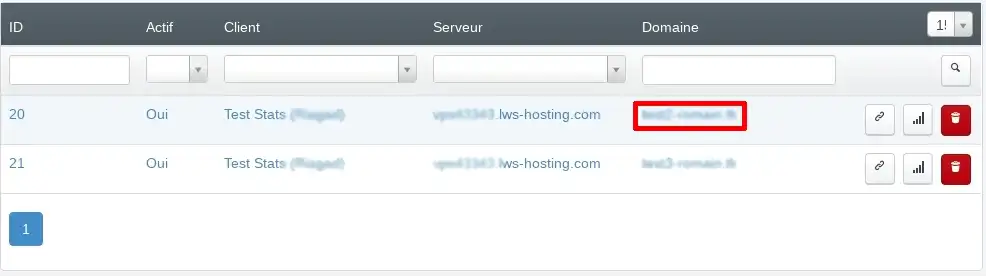
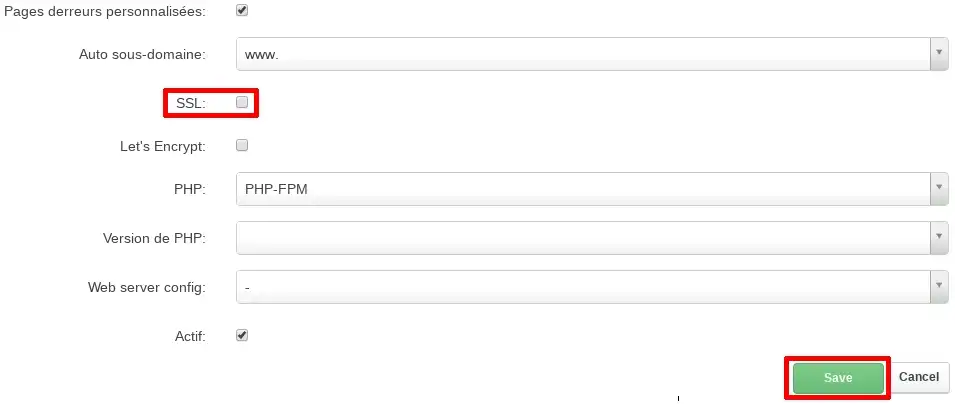
1. O meu painel ISPconfig tem a opção Let's Encrypt.

Neste caso, consulte esta documentação: https://help.lws-hosting.com/pt/ativar-SSL-com-ISPConfig-3-https
2. O meu painel ISPconfig não tem a opção Let's Encrypt
Este método é executado parcialmente na linha de comando a partir de uma consola SSH.
Se não sabe como utilizar o SSH, contacte a nossa equipa de apoio técnico. Descarregue o softwareLet's Encrypt (a partir da consola SSH):
cd /root/
git clone https://github.com/letsencrypt/letsencrypt.git
cd letsencrypt/
Execute o binário que irá gerar os nossos certificados. Isto pode demorar algum tempo. O programa pedir-lhe-á um endereço de e-mail, por isso certifique-se de que introduz um endereço válido. Certifique-se também de que introduz um nome de domínio válido:
/root/letsencrypt/letsencrypt-auto certonly --webroot -w /var/www/monsite.com/web/ -d monsite.com -d www.monsite.com
A opção "-d " é utilizada para especificar o site para o qual o certificado está a ser criado (note que o domínio é especificado com www). A opção "-w " especifica o diretório raiz do site em questão. É possível criar vários certificados de uma só vez:
/root/letsencrypt/letsencrypt-auto certonly --webroot -w /var/www/monsite.com1/web/-d monsite1.com -d www.monsite1.com -w /var/www/monsite2.com/web/ -d monsite2.com -d www.monsite2.com
Os certificados gerados são armazenados no diretório: /etc/letsencrypt/live/monsite.com/
Começamos por criar um certificado auto-assinado para o site desejado. Para o fazer, consulte a nossa documentação sobre o assunto: Como ativar o SSL no meu servidor VPS?
Certifique-se de que selecciona o seu domínio sem "www" no campo "Domínio SSL".
Uma vez criado o certificado auto-assinado, vamos substituí-lo pelo certificado gerado através do Let's Encrypt.
Para isso, basta criar um link simbólico entre os certificados configurados pelo ISPconfig e os do Let's Encrypt:
AVISO: Em todos os comandos que se seguem, "monsite.com" deve ser substituído pelo nome do seu sítio sem o "www".
rm -f /var/www/monsite.com/ssl/monsite.com.key
rm -f /var/www/monsite.com/ssl/monsite.com.crt
ATENÇÃO: "/etc/letsencrypt/live/monsite.com" pode assumir a forma "/etc/letsencrypt/live/monsite.com-xxx". Nestecaso, procure o nome exato do diretório com o comando "ls /etc/letsencrypt/live/" e ajuste os dois comandos seguintes.
ln -s /etc/letsencrypt/live/monsite.com/privkey.pem /var/www/monsite.com/ssl/monsite.com.key
ln -s /etc/letsencrypt/live/monsite.com/cert.pem /var/www/monsite.com/ssl/monsite.com.crt
service apache2 reload
AVISO: se fizer quaisquer alterações ao ISPconfig no separador SSL, isso irá substituir a configuração que acabámos de definir.
3. Renovação automática através de um CRONTAB
Por defeito, os certificados só são válidos durante três meses. Por isso, vamos configurar uma tarefa automática que os actualizará por nós.
0004 1 * */root/letsencrypt/letsencrypt-autocertonly--renew-by-default--webroot -w /var/www/monsite.com/web/ -d monsite.com -d www.monsite.com>>/var/log/letsencrypt_monsite.com.log
A renovação será efectuada todos os primeiros dias do mês às 04:00 da manhã.
Este passo também pode ser realizado na linha de comando a partir de uma consola SSH. Se não souber como utilizar o SSH, contacte a nossa equipa de apoio técnico, que o poderá ajudar a gerar o seu certificado.
cd /root/
git clone https://github.com/letsencrypt/letsencrypt.git
cd letsencrypt/
Execute o binário letsencrypt-auto:
./letsencrypt-auto
Esta primeira execução permitirá que o software instale os pré-requisitos necessários (python etc...).
Por defeito, o software vai analisar a sua configuração do Apache e encontrar o site existente (aqui ockdlkockd.ga). Deixe as duas caixas (com www e sem) seleccionadas e clique em OK:
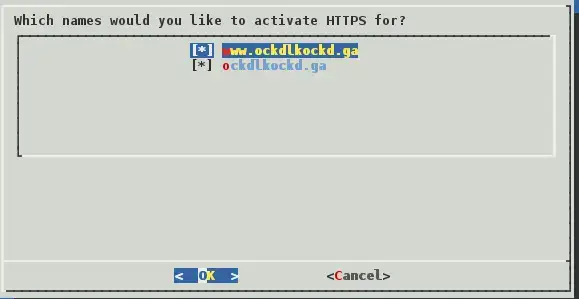
Introduza um endereço de e-mail de contacto:
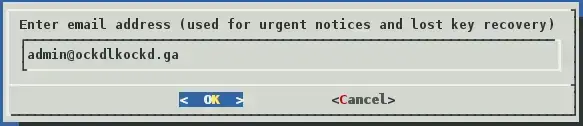
Confirme os últimos passos e já está. O seu sítio está agora acessível em HTTPS.
Para o fazer, utilize a ligação fornecida pelo Let's Encrypt. Aqui: https: //www.ssllabs.com/ssltest/analyze.html?d=ockdlkockd.ga
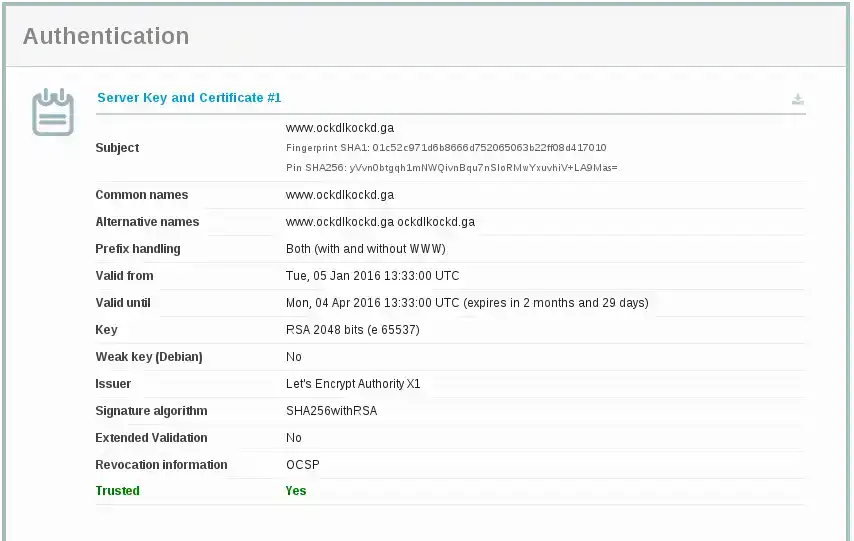
O certificado é válido por 30 dias. Por conseguinte, é essencial renová-lo regularmente.
Para o fazer, basta utilizar o seguinte comando:
cd /root/letsencrypt
./letsencrypt-auto
O software pedir-lhe-á para criar um novo certificado ou renovar o existente:
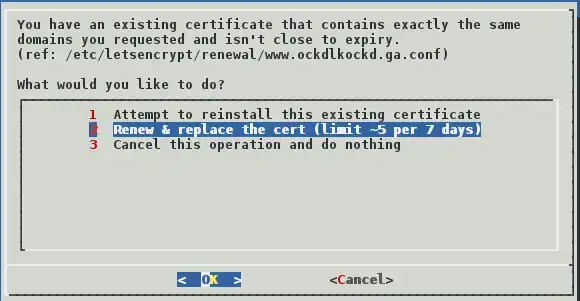
Avaliar este artigo :
5/5 | 4 opinião
Este artigo foi útil para si ?
Sim
Não
1mn leitura
Como posso ativar um certificado SSL através do ISPConfig3?
1mn leitura
Como posso ativar o SSL no meu sítio com o ISPConfig 3 (https)?